إصلاح الخطأ mfc100.dll مكتبة
عند بدء اللعبة ، قد يحدث ذلك بدلاً من شاشة التوقف مقدمة ستظهر لك رسالة خطأ سيتم ذكر مكتبة mfc100.dll بها. يحدث ذلك بسبب حقيقة أن اللعبة لا يمكن العثور على هذا الملف في النظام ، وبدون ذلك لا يمكن عرض بعض العناصر الرسومية بشكل صحيح. ستخبرك المقالة بكيفية التخلص من هذه المشكلة.
محتوى
أساليب لإصلاح الخطأ mfc100.dll
تعد مكتبة mfc100.dll الديناميكية جزءًا من حزمة Microsoft Visual C ++ 2012. لذلك ، فإن أحد الحلول هو تثبيت هذه الحزمة على الكمبيوتر ، ولكنها ليست الأخيرة على الإطلاق. يمكنك أيضًا استخدام تطبيق خاص يساعدك في تثبيت المكتبة أو تثبيتها بنفسك. سيتم وصف كل هذه الطرق أدناه.
الطريقة 1: عميل DLL- Files.com
من قبل التطبيق المذكور أعلاه كان يقصد عميل DLL-Files.com . وسوف يساعد في أقصر وقت ممكن لتصحيح الخطأ من غياب mfc100.dll. شغله واتبع التعليمات:
- في المرحلة الأولى ، أدخل اسم DLL في حقل الإدخال ، أي "mfc100.dll" . بعد ذلك ، انقر فوق الزر "بحث ملف DLL" .
- في النتائج ، انقر على اسم الملف المطلوب.
- انقر فوق زر التثبيت .
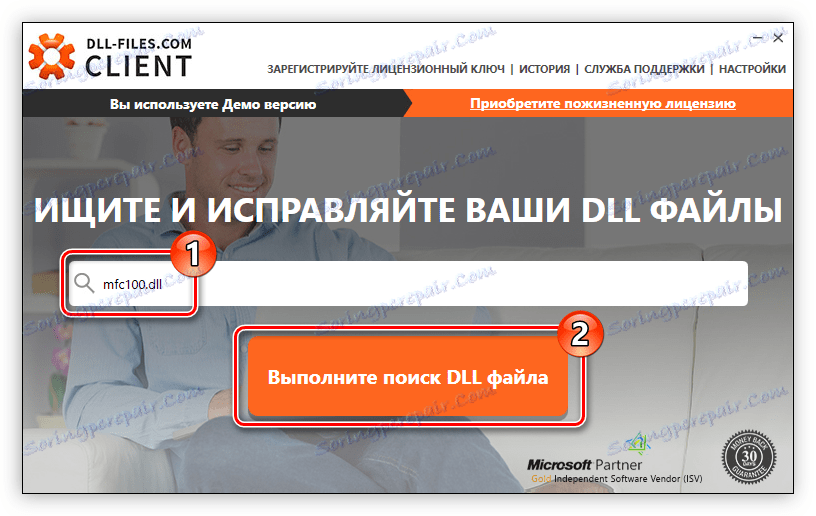
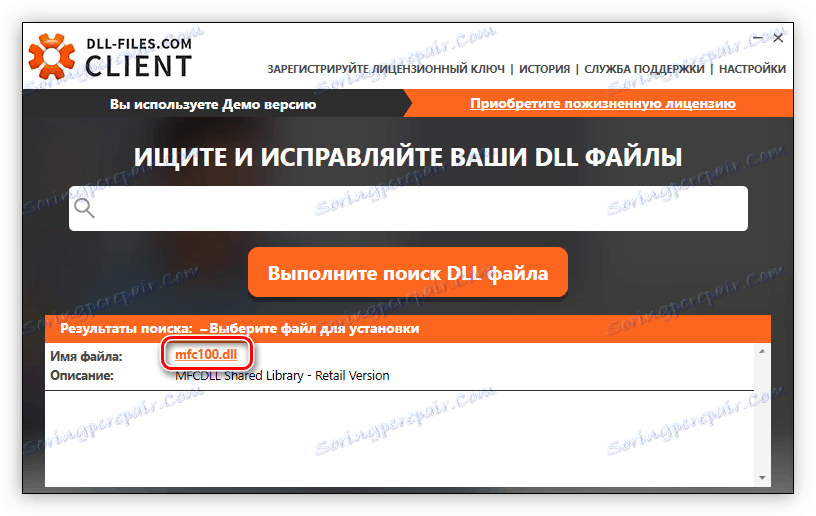
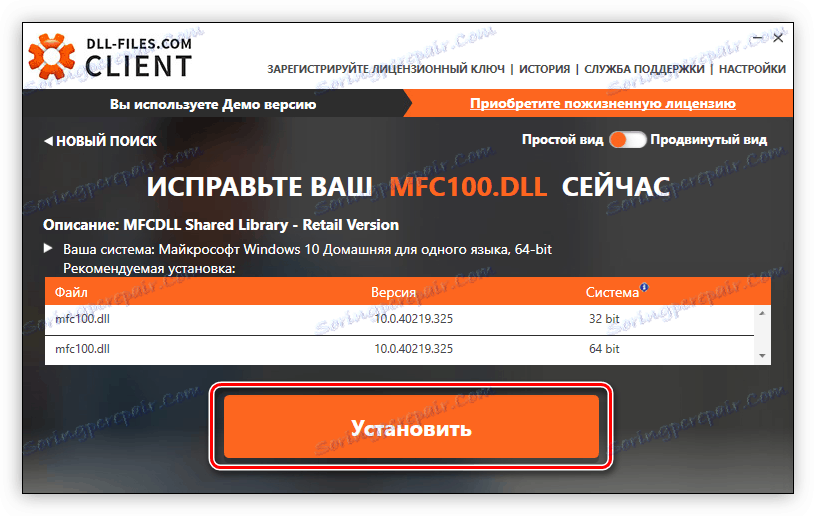
بمجرد تنفيذ جميع الإجراءات المذكورة أعلاه ، يتم تثبيت الملف المفقود في النظام ، والذي تسبب غيابه في حدوث خطأ عند بدء الألعاب.
الطريقة 2: تثبيت Microsoft Visual C ++
يمنحك تثبيت حزمة Microsoft Visual C ++ 2012 ضمان مائة بالمائة سيتم إصلاح الخطأ. لكن عليك أولاً تنزيله.
تنزيل Microsoft Visual C ++ 2012
في صفحة التنزيل ، تحتاج إلى القيام بما يلي:
- من القائمة ، حدد توطين نظام التشغيل الخاص بك.
- انقر فوق "تنزيل" .
- في النافذة التي تظهر ، حدد المربع المجاور للحزمة التي يكون حجم البت فيها هو نفس حجم نظام التشغيل الخاص بك. ثم انقر فوق "التالي" .
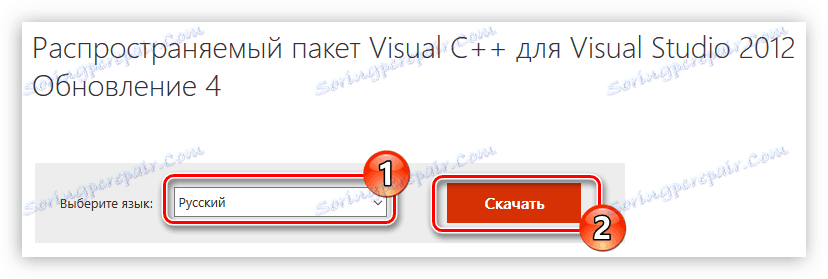
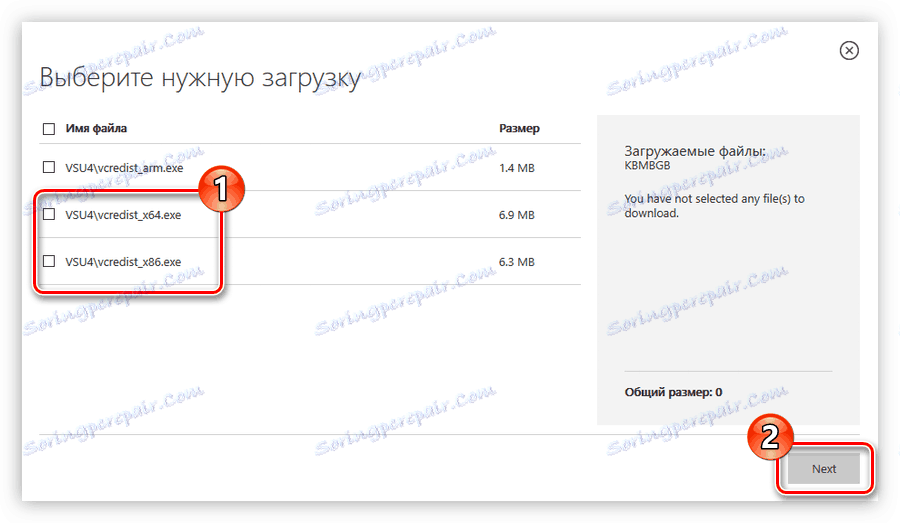
بعد ذلك سيتم تنزيل أداة تثبيت الحزمة ، يجب تثبيتها.
- قم بتشغيل الملف القابل للتنفيذ.
- اقبل اتفاقية الترخيص عن طريق تحديد المربع المجاور للخط المقابل وانقر فوق "تثبيت" .
- انتظر حتى يتم تثبيت جميع المكونات.
- انقر على زر "إعادة التشغيل" وانتظر حتى تتم إعادة تشغيل جهاز الكمبيوتر.
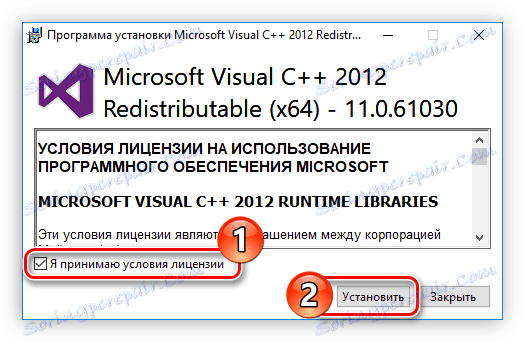
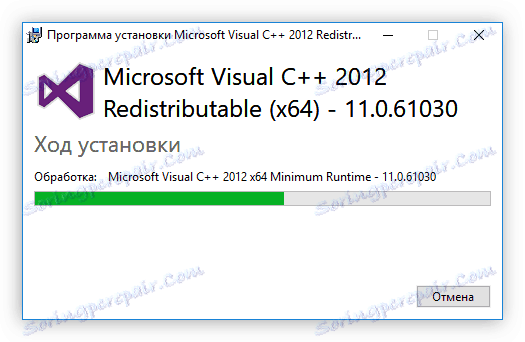
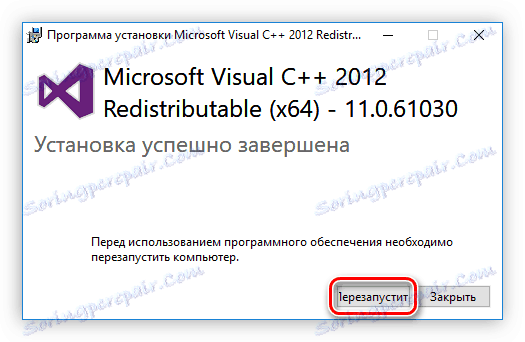
بين جميع المكونات المثبتة كان mfc100.dll المكتبة الحيوية ، مما يعني أنه الآن في النظام. لذلك ، يتم التخلص من الخطأ.
الطريقة الثالثة: تنزيل mfc100.dll
لحل المشكلة ، يمكنك القيام بذلك دون الحاجة إلى برامج إضافية. من الممكن تنزيل ملف mfc100.dll بشكل مستقل ووضعه في المجلد المطلوب.
في كل نظام تشغيل يختلف هذا المجلد ، يمكنك العثور على المجلد الصحيح منه من هذه المادة في موقعنا. بالمناسبة ، أسهل طريقة لنقل الملف هي الحصول على السحب والإسقاط المعتاد - فقط افتح المجلدات المطلوبة في Explorer وقم بإجراء النقل ، كما هو موضح في الصورة.
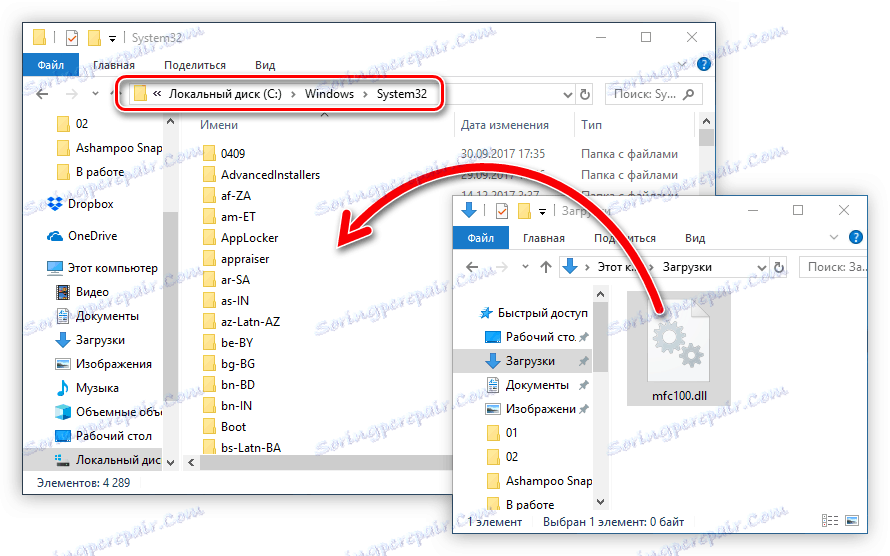
إذا لم يعمل هذا الإجراء على إصلاح الخطأ ، فعلى ما يبدو ، يجب تسجيل المكتبة في النظام. هذه العملية معقدة نوعًا ما ، ولكن يمكنك معرفة كل الفروق الدقيقة منها من المادة ذات الصلة على موقعنا.
